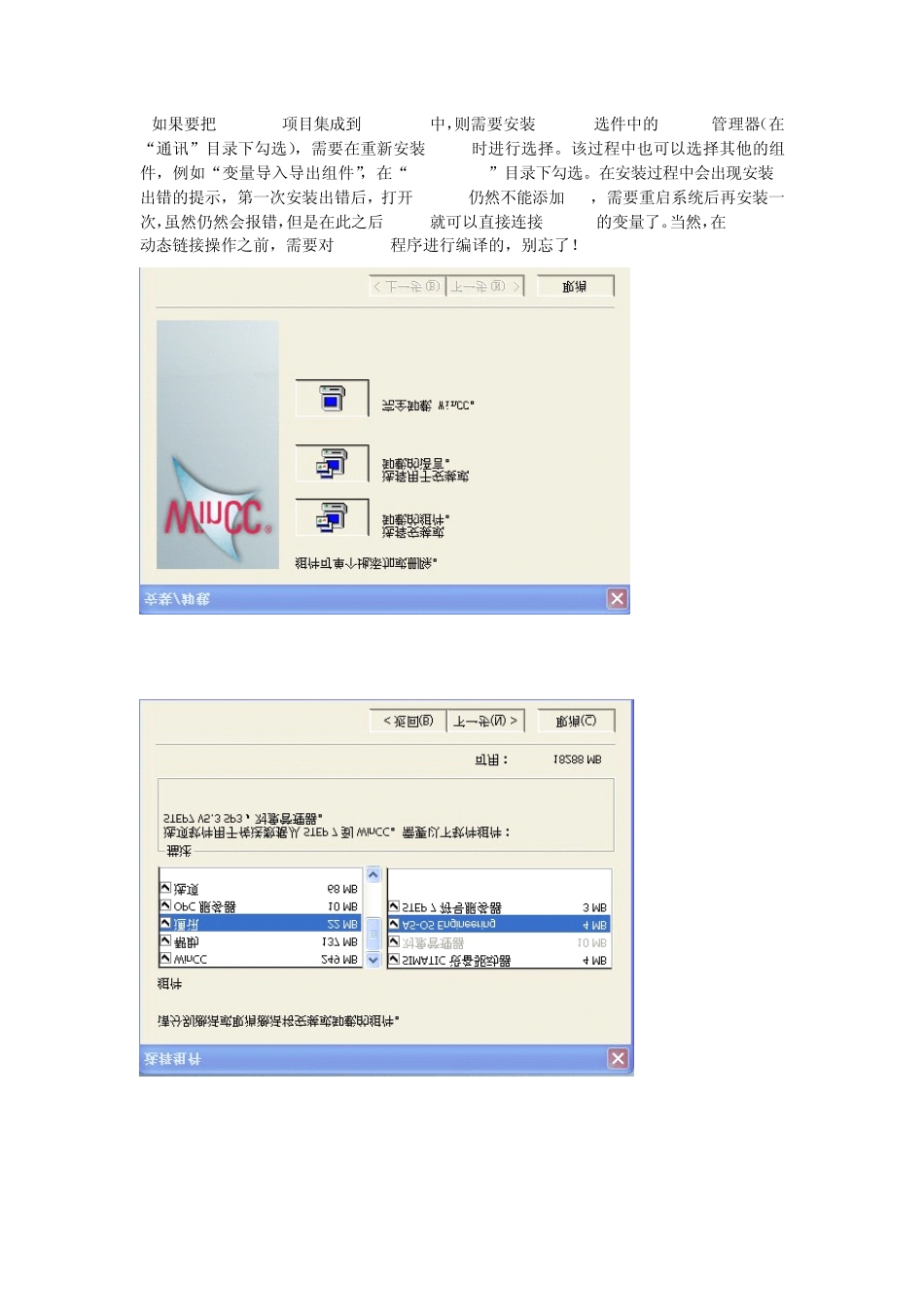XP-SP3 系统下STEP7STEP7、、WINCC 的安装总结[由于西门子的软件比较大由于西门子的软件比较大、、版本比较多版本比较多、、安装顺序繁琐安装顺序繁琐,,且与不同的系统存在兼容性差异同的系统存在兼容性差异,,安装耗时长安装耗时长,,需要注意的东西太多需要注意的东西太多,,稍不留意就有疏漏留意就有疏漏,,搞不好就得重装系统搞不好就得重装系统,,让人烦不胜烦让人烦不胜烦,,所以在此汇总一下,防止自己忘记,也供同行们参考学习,同时欢迎补充指正一下,防止自己忘记,也供同行们参考学习,同时欢迎补充指正!]!]一. XP-SP3 系统、STEP7 V5.5、WINCC6.2、SQL2005、虚拟光驱、密钥授权管理器 Simatic_EKB_Install(安装过程需要多次重启,需要耐心再耐心!!!)安装步骤:1.安装之前将杀毒软件、优化软件、自动更新及防火墙关掉;2.为避免安装 WINCC的 AS-OS选件时出错,需要在安装 WINCC之前安装 STEP7 。如图用虚拟光驱安装 STEP7 及其附带的 AutomationLicenseManager。STEP7 的安装基本上是一键式的,不需要任何补丁。密钥在安装完毕后再传送。(耗时约半小时)3.安装 SP3 系统下安装 SQL2005的补丁 WindowsXP-KB319740-v5-x86-CHS.exe;安装 IIS及消息队列。其中 IIS(Internet信息服务)安装需要系统盘,插入系统盘后,勾选 IIS,点击“下一步”安装即可。该步骤也可在 STEP7安装之前进行。4.重启系统后,同样用虚拟光驱导入 SQL2005的 ISO文件进行安装(必须在安装 WINCC之前,否则 WINCC安装不上)。(此过程耗时约一个小时)5.再重启系统后,再用虚拟光驱导入 WINCC6.2的 ISO文件进行安装。6.如果要把WinCC项目集成到STEP7中,则需要安装WINCC选件中的AS-OS管理器(在“通讯”目录下勾选),需要在重新安装wincc时进行选择。该过程中也可以选择其他的组件,例如“变量导入导出组件”,在“SmartTools”目录下勾选。在安装过程中会出现安装出错的提示,第一次安装出错后,打开 STEP7仍然不能添加 OS,需要重启系统后再安装一次,虽然仍然会报错,但是在此之后 wincc就可以直接连接 STEP7的变量了。当然,在WINCC动态链接操作之前,需要对 STEP7程序进行编译的,别忘了!参考:http://www.ad.siemens.com.cn/service/answer/solution.aspx?Q_id=42076&cid=10327.安装完STEP7、WINCC之后,需要对其授权,此时打开授权管理器,在“requiredkeys”目录下选择必需的密钥进行安装。选择“Float”型...